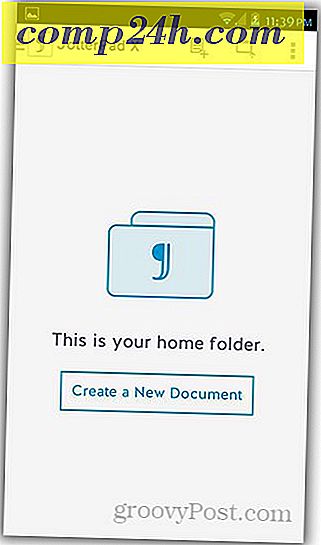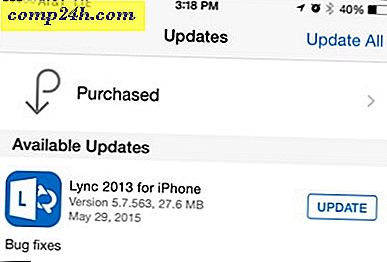NeatReceipts Free Alternative: iPhone + Google Docs OCR
 W przeszłości bardzo chciałem zainwestować około 200 USD w NeatReceipts, system segregacji papier-cyfrowy, który prawdopodobnie rozpoznasz z katalogu SkyMall. Problem polega na tym, że już posiadam skaner - i po prostu nie mogę zmusić się, by wydać tyle pieniędzy na inną, bez względu na to, o ile łatwiej będzie mi w życiu. Ale po przeczytaniu postu GrooveDextera w Google Dodawanie OCR Wsparcie dla 34 języków, mam pomysł. Dlaczego nie skorzystać z możliwości mojego OCR iPhone'a i Dokumentów Google i przetasować mój własny cyfrowy system składania dokumentów? Mogę po prostu robić zdjęcia moich paragonów i wizytówek, przesyłać je do Dokumentów Google, aby uzyskać OCR, a następnie wrzucić je do specjalnej kolekcji, którą będę mógł wyszukiwać według słów kluczowych w razie potrzeby.
W przeszłości bardzo chciałem zainwestować około 200 USD w NeatReceipts, system segregacji papier-cyfrowy, który prawdopodobnie rozpoznasz z katalogu SkyMall. Problem polega na tym, że już posiadam skaner - i po prostu nie mogę zmusić się, by wydać tyle pieniędzy na inną, bez względu na to, o ile łatwiej będzie mi w życiu. Ale po przeczytaniu postu GrooveDextera w Google Dodawanie OCR Wsparcie dla 34 języków, mam pomysł. Dlaczego nie skorzystać z możliwości mojego OCR iPhone'a i Dokumentów Google i przetasować mój własny cyfrowy system składania dokumentów? Mogę po prostu robić zdjęcia moich paragonów i wizytówek, przesyłać je do Dokumentów Google, aby uzyskać OCR, a następnie wrzucić je do specjalnej kolekcji, którą będę mógł wyszukiwać według słów kluczowych w razie potrzeby.
Krótko mówiąc: działa . Chociaż nie jest tak gładki jak wyobrażam sobie NeatReceipts, ma dwie duże zalety:
- Do przechwytywania dokumentów nie potrzebujesz skanera ani komputera.
- To nic nie kosztuje .
Oto, jak działa cały system NeatReceipts, darmowy, alternatywny system dokumentowania rachunków Google Docs OCR:
( Uwaga: dla przypomnienia OCR oznacza Optyczne Rozpoznawanie Znaków i zasadniczo oznacza, że Dokumenty Google odczytują tekst z pliku PDF lub obrazu i umieszczają go w formacie edytowalnym i możliwym do wyszukania w Dokumentach Google ).
Krok pierwszy - Zbieranie paragonów, wizytówek i dokumentów
Każdy, kto kiedykolwiek próbował wdrożyć system oparty na skrzynce odbiorczej, wie, że kluczowe jest łatwe i zawsze dostępne " wiadro ". I właśnie tam ta mobilna alternatywa NeatReceipts naprawdę świeci. Wymaga tylko telefonu z kamerą - smartfon z zainstalowanym Dropbackiem jest jeszcze lepszy, ale nie wymagany.
Aby zbierać dane, wystarczy zrobić zdjęcie wizytówek, paragonów lub innych dokumentów papierowych, które chcesz złożyć w chmurze.

To naprawdę bardzo ważny krok. Chcesz mieć pewność, że uzyskasz możliwie najczystszy strzał. Postaraj się, aby cały dokument wypełnił zdjęcie. Upewnij się, że jest dobrze oświetlony, bez odblasków. Upewnij się też, że tekst jest ostry. Jeśli jest rozmazany, zbyt ciemny lub odcięty, weź go ponownie. Wypróbuj go w trybie poziomym, jeśli to działa lepiej.

Krok drugi - Synchronizacja z komputerem
Niestety, obecnie nie ma łatwego sposobu na umieszczenie zdjęć w Dokumentach Google bezpośrednio z iPhone'a. Dlatego polecam korzystanie z Dropbox, ponieważ pozwala przesyłać zdjęcia bezpośrednio do folderu Dropbox. Możesz zrobić zdjęcie z poziomu Dropbox i przesłać je natychmiast lub przesłać istniejące zdjęcia z rolki z aparatu do wybranego folderu.

Oczywiście możesz zsynchronizować swoje zdjęcia w staroświecki sposób, używając programu iPhoto lub Windows Live Photo Gallery. Ale częścią tego rozwiązania jest to, że nie musisz być podłączony do portu USB, aby działał.
Krok trzeci - Prześlij do Dokumentów Google
Teraz wszystko, co musisz zrobić, to przesłać go do Dokumentów Google i włączyć funkcje OCR. Ale zanim to zrobisz, dobrze jest utworzyć kolekcję specjalnie dla dokumentów i pokwitowań OCR. Ułatwi to wyszukiwanie ich później. Nazwałem " Wpływy / Wizytówki ", ale możesz nazwać swoje, co tylko chcesz.

Kliknij Prześlij ...

... i wybierz pokwitowania i zrzuty, które chcesz przesłać. Kluczową rzeczą do zrobienia przed kliknięciem Zacznij wysyłanie jest zaznaczenie pola wyboru Konwertuj tekst z pliku PDF lub pliku graficznego na dokumenty Dokumentów Google . Upewnij się również, że wybrałeś język z rozwijanego menu poniżej, jeśli używasz języka innego niż angielski.

Krok czwarty - Wyszukaj i uporządkuj swoje cyfrowe wieści
W porządku! Teraz masz swoje wizytówki i pokwitowania w przeszukiwanym, zarchiwizowanym folderze Dokumentów Google. Otwórz go, aby zobaczyć, jak zrobiły to Dokumenty Google.

Oto przykład, który zrobiłem. Jak widać, dość łatwo wyciągnął tekst na białym tle. Miałam problem z moim adresem URL, ale ogólnie deklaruję, że ten wysiłek " nie jest zbyt odrapany ". W razie potrzeby możesz dokonać korekty ręcznie.
Ważnym aspektem jest to, że ten plik obrazu można teraz przeszukiwać. Powiedzmy, że 10 miesięcy później chcę znaleźć wizytówkę pana Jacka Buscha. Mogę po prostu otworzyć Dokumenty Google i wyszukać w kolekcji Moje rachunki / wizytówki termin " Jack Busch ".

Tak więc, mimo że OCR Google Doc nie jest doskonały, wystarczy, aby ułatwić znalezienie dokumentów za pomocą zapytania wyszukiwania słów kluczowych. Bez względu na to, jak je kroisz, jest to o wiele szybsze i łatwiejsze niż przeglądanie alfabetycznej szafki na pliki.
Wniosek
W porządku, po tym wszystkim, przyznaję, że nadal chcę kupić NeatReceipts. Rozumiem, że znacznie lepiej jest analizować tekst na dokumentach i prawdopodobnie wykonam lepszą pracę dla większych stron. Co więcej, Google Docs OCR ma duże ograniczenia, ponieważ może działać tylko na dokumentach do 2 MB. Praktycznie każdy plik PDF złamie ten limit. Ale jednym z rozwiązań jest konwersja plików PDF na mniejszy rozmiar lub głębię kolorów ( zrobiłem 33% i skalę szarości ) za pomocą narzędzia takiego jak Snagit Batch Image Conversion Wizard.
Możesz także wypróbować Evernote, który ma również funkcję rozpoznawania tekstu (OCR) do rozpoznawania tekstu na obrazach, a także aplikację mobilną, która pozwala na przesyłanie bezpośrednio z telefonu. Ale ogólnie rzecz biorąc, odkryłem, że OCR Evernote'a trochę tnie - nie konwertuje się poprawnie po przesłaniu i nie jestem całkowicie pewien, kiedy przetwarza twoje obrazy. Na razie Dokumenty Google to najszybsza metoda, mimo że wymaga ona dodatkowego kroku do przesłania.

![Microsoft wydaje nowy skaner MBSA dla Windows 7 [groovyDownload]](http://comp24h.com/img/news/117/visit-world-cup-2014-stadiums-with-google-street-view-3.png)